怎么用傻丫头字幕精灵制作字幕呢?可能有的朋友还不会,那么小编现在就来为大家讲解关于用傻丫头字幕精灵制作字幕的方法,希望可以帮助各位朋友。
首先,在电脑上打开傻丫头字幕精灵软件。

要制作字幕肯定首先要有字幕,我们可以提前把字幕保存成*.txt文件。

同样的方法,我们导入音乐。
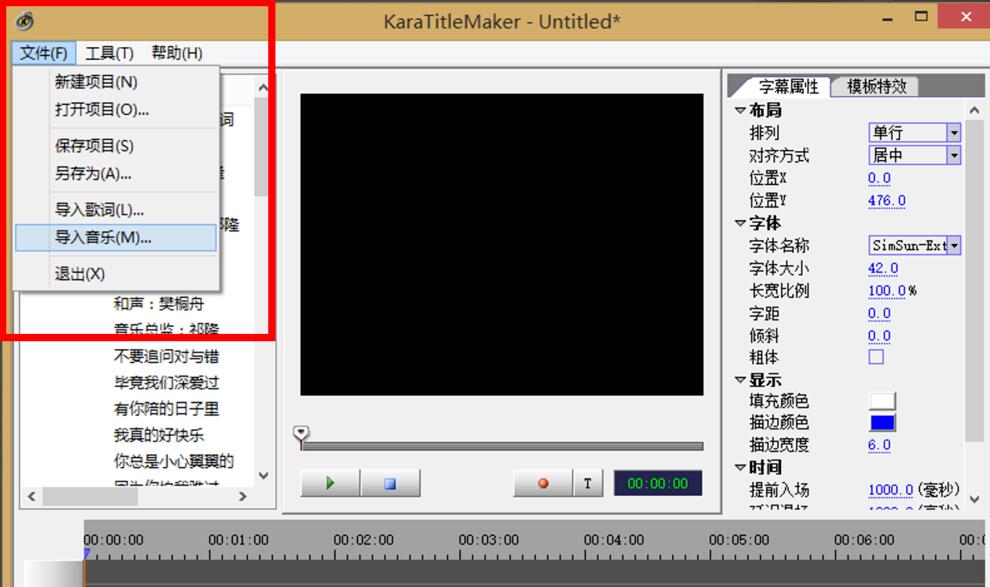
然后点击下图的红色箭头所指,开始录制字幕。
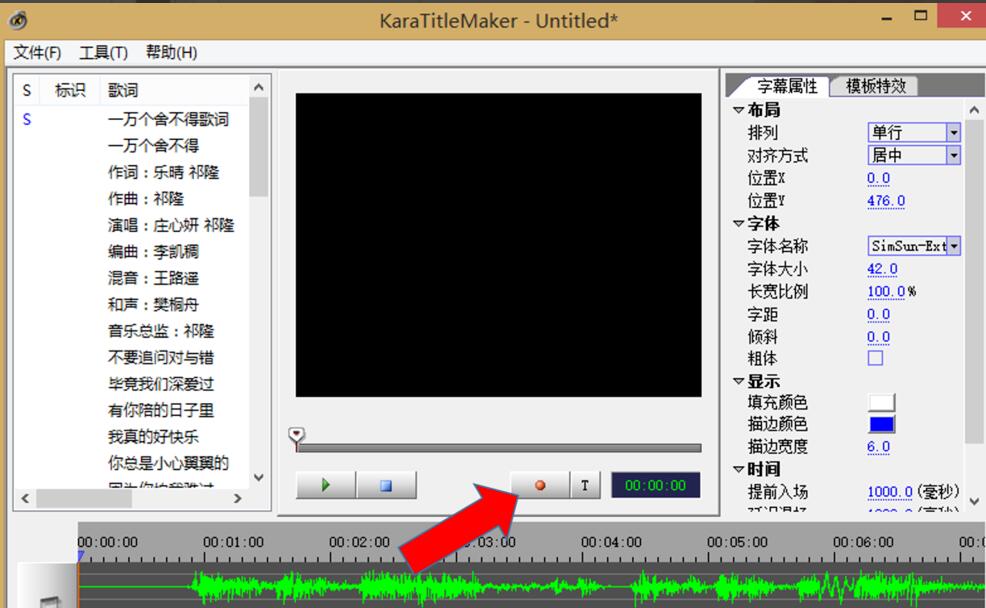
点击过红色箭头所指的按钮后,会弹出一个对话框,我们可以保持默认。

之后点击播放按钮,我们在歌曲播放的同时不断点击空格键,我们没点击一次空格键就是一个字,大家可以跟着音乐的顺序一次点击。在面板的右边可以设置字体大小,颜色,排列,对齐方式等。
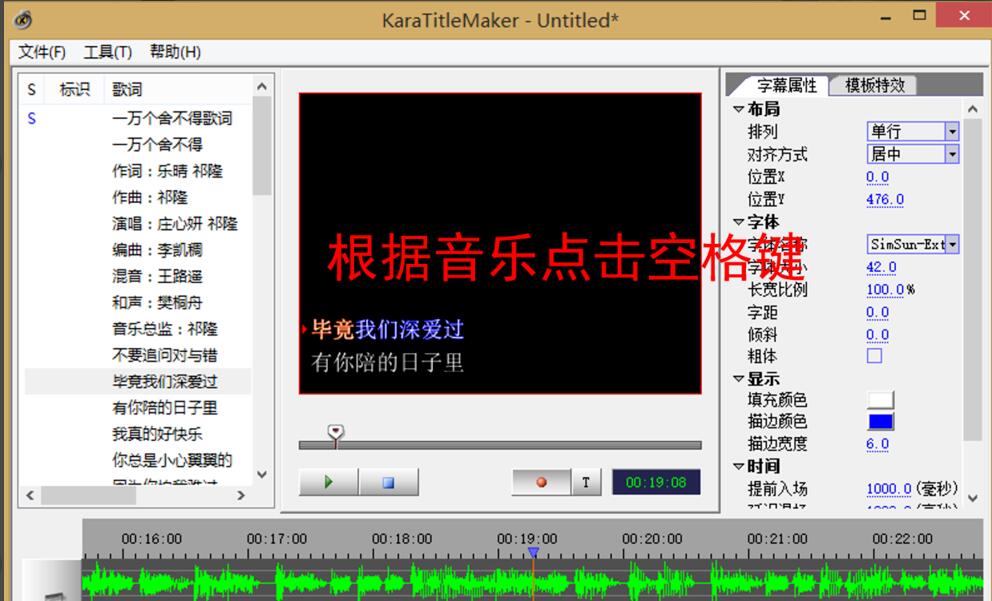
之后,我们选择文件,点击另存为,然后就可以保存了,我们用这种方法保存的文件的格式是*.kaj。
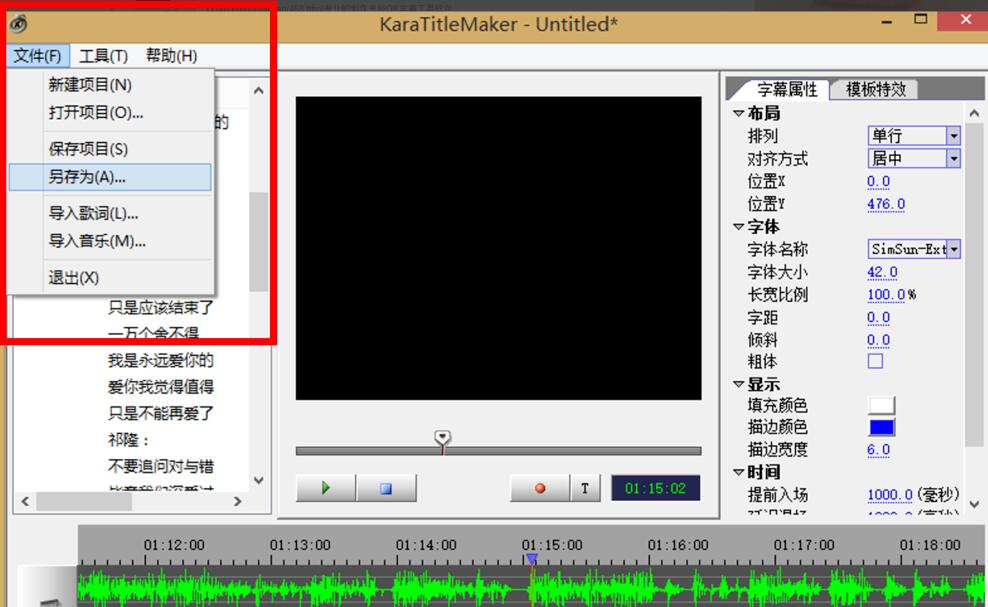
但有时我们的*.kaj文件不一定适合后续的编辑,这时我们可以执行下面的步骤,可以把*.kaj变成*.avi格式文件,我们选择工具按钮,之后点击红色箭头所指。

然后会弹出对话框,之后我们点击红色箭头所指,即浏览,然后找到我们刚才保存的*.kaj,并打开它,然后点击开始生成就可以了。
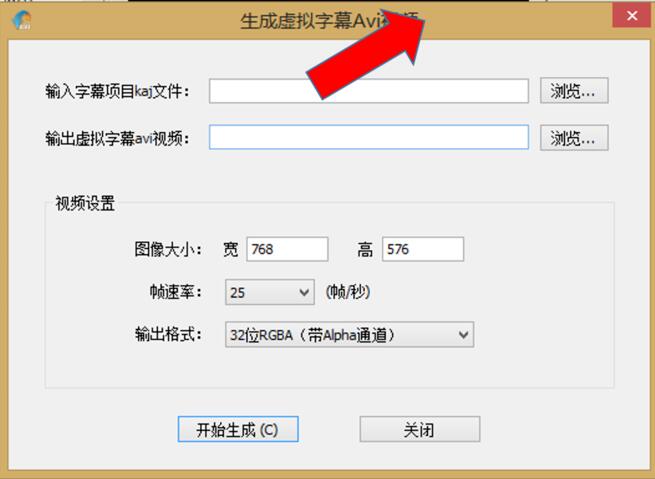
最后,可以得到这两个文件,这样就完成了。

以上就是小编为大家讲解的用傻丫头字幕精灵制作字幕的方法,还不会的朋友赶紧来学习学习哦。
- 《暗黑破坏神不朽》死灵PVP技能搭配思路 暗黑破坏神不朽死灵技能搭配推荐
- 《NBA2K23》三威胁动作教学视频 NBA2K23三威胁怎么操作
- 《太吾绘卷》机略值计算攻略 太吾绘卷机略值怎么计算
- 《原神》3.1下风蚀地神瞳收集路线 原神3.1下风蚀地神瞳在哪收集
- 《原神》风信之锋适用角色分析 风信之锋给谁用
- 《太吾绘卷》盗圣流玩法攻略 太吾绘卷盗圣怎么玩
- 《守望先锋归来》最低配置及推荐配置一览 守望先锋归来配置要求是什么
- 《原神》避让之丘遗迹解密教学
- 《重返猴岛》设定介绍及玩法简析 重返猴岛好玩吗
- 《FIFA23》平民开荒阵容搭配建议 FIFA23开荒阵容推荐
- 《原神》秋野防灾记捕获阶段攻略
- 《太吾绘卷》强力功法推荐
- 《太吾绘卷》百花谷不死毒王玩法思路
- 《万里归途》曝“逆行版”海报 张译逆行奔赴战区
- 《新神榜:杨戬》票房突破5亿 动作场面获好评
- 《平凡英雄》“微光版”海报首发 主演接力救援
- 2022国庆档总票房破5亿 《万里归途》3.31亿夺冠
- 《明日战记》发布彩蛋 古天乐重装出发探索异星
- 《万里归途》票房破5亿!发布“成为外交官”特辑
- 《平凡英雄》曝片尾曲MV 热血接力展现凡人大义
- 2022国庆档总票房破7亿 《万里归途》4.69亿领跑
- 《万里归途》累计票房破6亿 上映第三天票房逆跌
- 《平凡英雄》曝“小麦演技”特辑 李冰冰连连称赞
- 2022国庆档票房破9亿 《万里归途》6亿暂列第一
- 《怪物猎人崛起》曙光3.0重弩毕业配装 怪物猎人崛起重弩怎么配装
- 《原神》3.1版本新增食谱一览
- 《赛博朋克2077》1.6常见BUG及解决方法 赛博朋克2077BUG怎么解决
- 《FIFA23》迭戈弗兰强度分析
- 《原神》3.1须弥沙漠限时挑战位置一览 原神须弥沙漠限时挑战在哪打
- 《FIFA23》经理模式全流程攻略